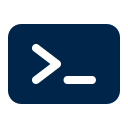- CORREO: info@fruteroloco.es
- FRUTEROLOCO : TIPS Linux, Macos, Windows ....
Instalar xwinwrap & gwinwrap en Ubuntu
Con xwinwrap podremos correr un fondo de escritorio animado con screensaver o videos en nuestro desktop mientras trabajamos en él.
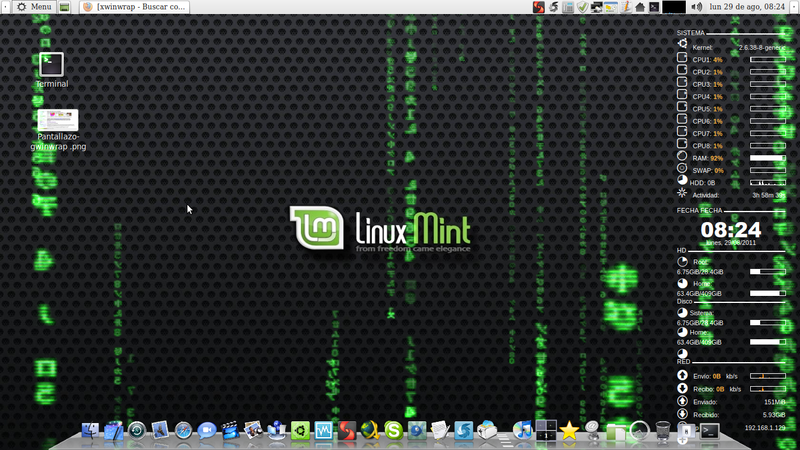
Primero instalamos xwinwrap , al descomprimir el paquete encontráis instaladores .deb ( tipo windows , doble click para install), de Debian y tenéis para equipos de 32 bits (i386) y para 64 bit (x86_64).
http://swik.net/xwinwrap
Opcional: Instalar screensaver extras con el Gestor de paquetes Synaptic buscando "xscreensaver" y la instalación de paquetes. Abra una ventana de terminal (Aplicaciones> Accesorios> Terminal). Opcional: Instalar mplayer para soporte de video: sudo apt-get install mplayer Instalar SVN:
sudo apt-get install subversion
Ejecute el siguiente comando para descargar el código:
svn checkout http://gwinwrap.googlecode.com/svn/trunk/ gwinwrap-read-only
'cd' (directorios de cambio) en el directorio que acaba de descargar --------- cambiar HOME por la ruta- directorio donde tenéis la carpeta descargada gwinwrap- read-only
cd $HOME/gwinwrap-read-only
Hacer ejecutable gwinwrap:
chmod a+x gwinwrap.py
Y ejecutar la aplicación:
./gwinwrap.py
Si esto parece complejo, es porque se trata de una nueva aplicación y no es lo suficientemente estable como para ser ejecutado fuera de un terminal . Por supuesto, es posible ( hacer el archivo ejecutable gwinwrap.py) hacer doble clic en gwinwrap.py lanzar gwinwrap, pero es posible que desee ver la salida del terminal. Un script setup.py está previsto para hacer la instalación más simple. fácil actualización Si las actualizaciones se realizan en el código, puede "cd" al directorio gwinwrap-de sólo lectura:
cd $ HOME / gwinwrap-de sólo lectura
a continuación, ejecute
svn up
y su código se actualizará el mejor y más nuevo (pero no necesariamente el más libre de errores) versión! Para usuarios de otras distribuciones de linux que no tengan nada que ver con Debian y ubuntu ir a esta página: http://code.google.com/p/gwinwrap/